顧客
顧客フォームは、顧客の全データを記述するために使用されます。この顧客データは、販売取引のフォームで表示されます。このフォームを開くには、ポインタをサブメニューの「静的データ/流通メニュー/顧客」に向けてクリックしてください。その後、以下の図3.2.1のようなフォームが表示されます。
顧客全般
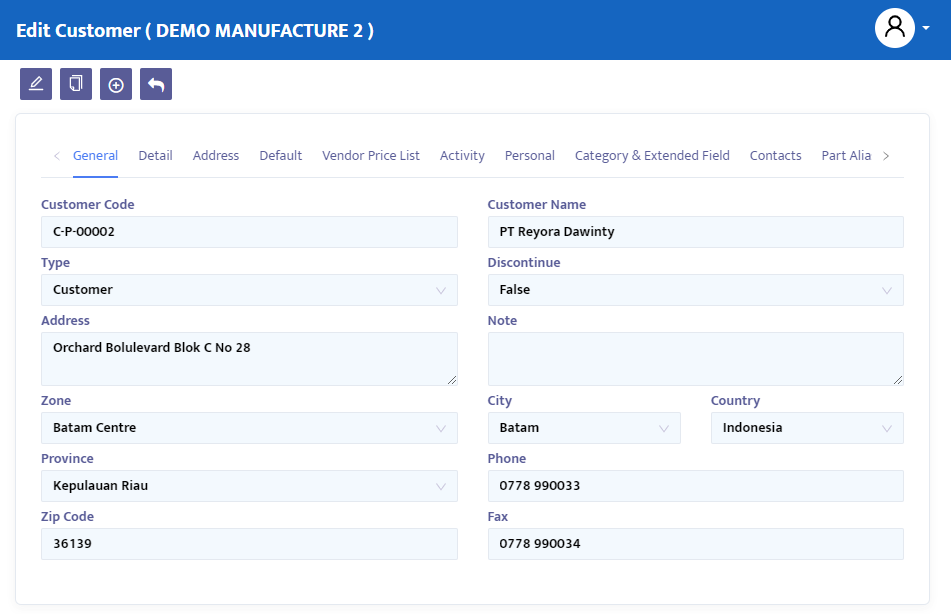
一般タブ(図3.2.1a)で顧客の一般データを登録してください。
- コードフィールドに、必要な顧客コードを入力するか、空白のままにしてシステムに登録された顧客コードを自動的に取得してください。
- タイプコンボボックスで、「顧客/サプライヤー」と選択すると、顧客のステータスが会社の顧客およびサプライヤーの両方である場合に適用されます。ステータスが顧客の場合は、「顧客」を選択してください。
- 名前フィールドに、システムに登録する顧客の名前を入力してください。
- 中止コンボボックスでは、falseはデータがまだ有効であることを示します。データを中止する場合は、ステータスをTrueに変更してください。
- 住所フィールドに、顧客の完全な住所を入力してください。
- ゾーンコンボボックスで、関連する住所の場所/地域を選択してください。ゾーンを登録するには、ゾーンコンボボックスをダブルクリックしてください。
- 県コンボボックスで、顧客の会社の所在地を選択してください。
- 市および国のコンボボックスで、顧客の会社の居住地の都市および国を選択してください。
- 電話およびファックスフィールドに、顧客の会社の電話番号とファックス番号を入力してください。
- 必要に応じて、備考フィールドに追加情報を入力してください。
- 作成したデータを保存するには、保存ボタンを押してください。
顧客の詳細
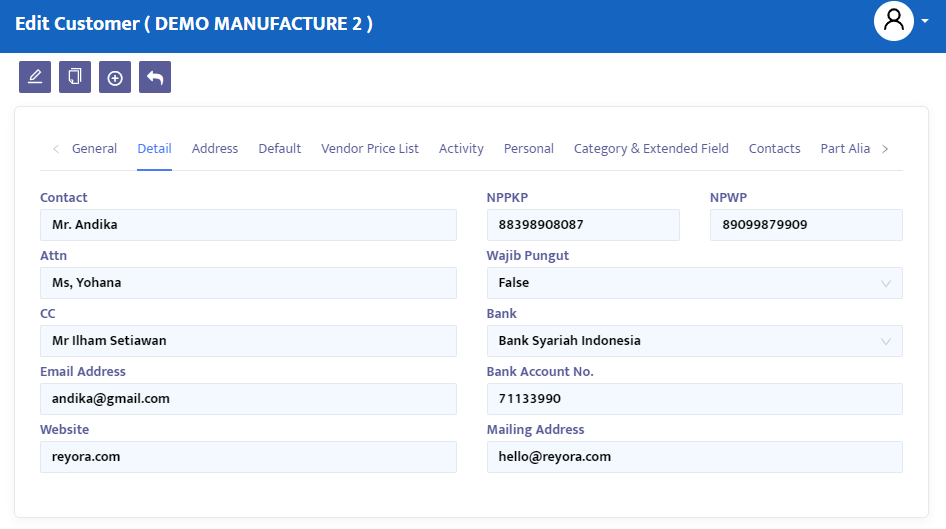
詳細タブ(図3.2.1b)で、顧客に関する詳細情報を登録してください。詳細タブを選択して、ポインタをクリックすると、以下のフォームに移動します:
- Contactフィールドに、登録された顧客の担当者の名前を入力してください。
- Attnフィールドに、登録された顧客の担当者の部署や役職を入力してください。
- CCフィールドに、登録された顧客のCCを入力してください。
- Email AddressフィールドとWebsiteフィールドに、メールアドレスとウェブサイトを入力してください。
- NPPKPフィールドに、課税事業者確認番号を入力してください。
- NPWPフィールドに、納税者識別番号を入力してください。
- Mandatory Levyコンボボックスで、必須徴収ステータスを持つ顧客にはtrueを選択してください。必須徴収のない顧客にはfalseを選択してください。
- Bank Account No.フィールドに、顧客の銀行口座番号を入力してください。
- Mailing Addressフィールドに、顧客の郵送先住所を入力してください。
- データを保存するには、保存ボタンを押してください。
顧客の住所
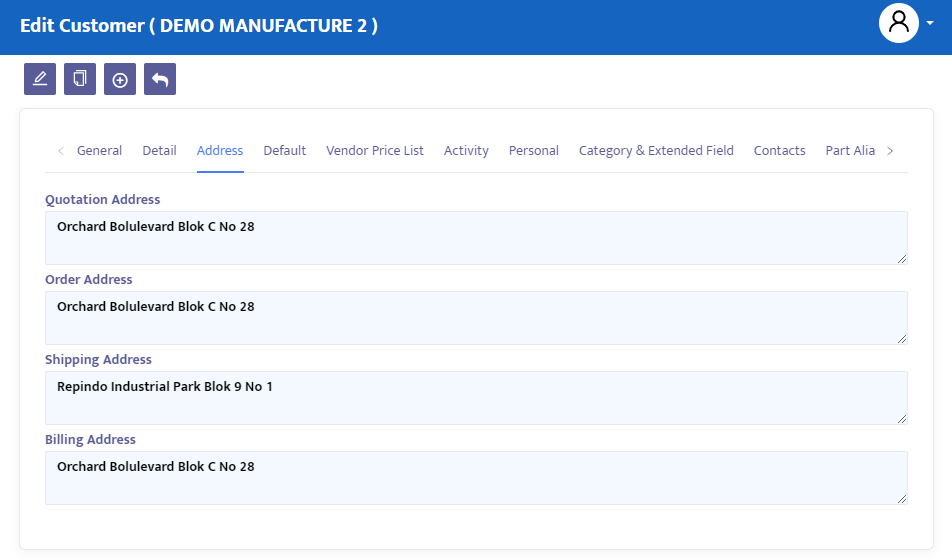
住所タブ(図3.2.1c)では、顧客の住所と出荷に関連する住所に関する詳細情報を登録してください。住所タブを選択し、ポインタをクリックすると、以下のフォームに移動します:
- Quotation Addressフィールドに、顧客の見積もり住所を入力してください。後で関連する顧客の販売見積もりフォームを記入する際に、この住所がデフォルト住所となります。
- Order Addressフィールドに、顧客の注文住所を入力してください。後で関連する顧客の注文フォームを記入する際に、この住所がデフォルト住所となります。
- 配送先住所欄に、会社の配送先住所を入力します。この住所は、あとで該当する顧客の「Receive Delivery Order」フォームを記入する際のデフォルトの配送先になります。
- 請求先住所欄に、会社の請求先住所を入力します。
顧客のデフォルト
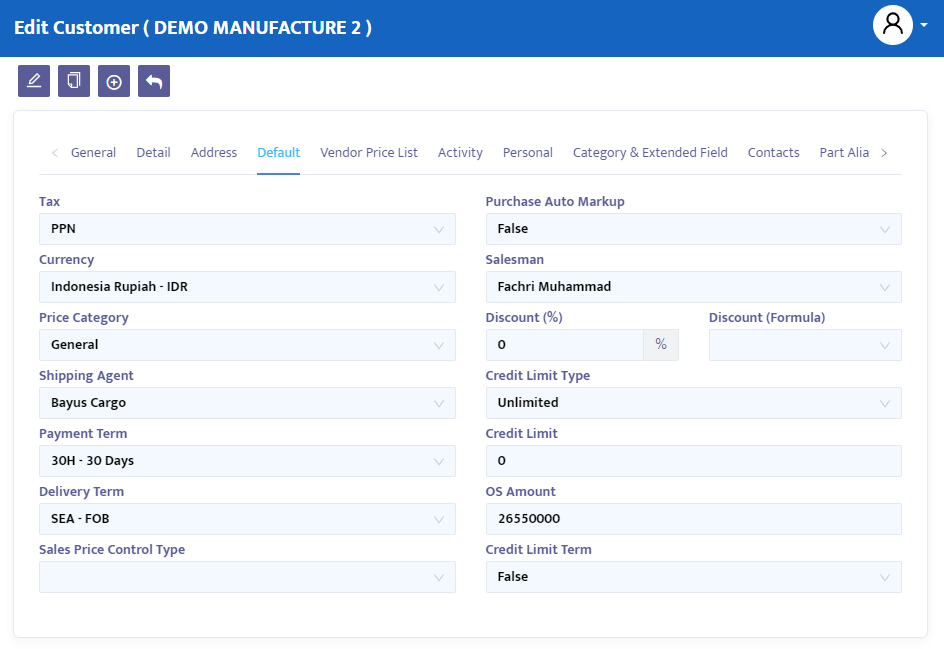
デフォルトタブ(図3.2.1d)には、購入プロセス中に表示される税金、通貨、配送業者などの補足情報を登録します。このデフォルトタブに登録されたデフォルト基準が表示されるため、登録済みの顧客を選択すると、購入プロセス中に顧客情報を入力することが簡単になります。 デフォルトタブにポインタを合わせてクリックすると、以下のフォームに移動します。
- Taxコンボボックスで、顧客から頻繁に購入する部品に適用される税金の種類を選択します。
- Currencyコンボボックスで、顧客との取引で頻繁に使用される国の通貨タイプを選択します。
- Price Categoryコンボボックスで、顧客から購入する部品の価格分類を選択します。
- Shipping Agentコンボボックスで、必要に応じて関連する顧客の配送業者を選択します。
- Payment Termコンボボックスで、顧客によって決定された支払いの方法または期間を選択します。
- Delivery Termコンボボックスで、通常使用される輸送方法を選択します。
- Purchaserコンボボックスで、通常、顧客と取引を行う会社の従業員を選択します。
- Discountフィールドに、通常顧客が与える割引を入力します。
- Discount(Formula)フィールドには、段階的な割引式を作成するために、フィールド上のボタンをクリックします。
顧客のアクティビティ
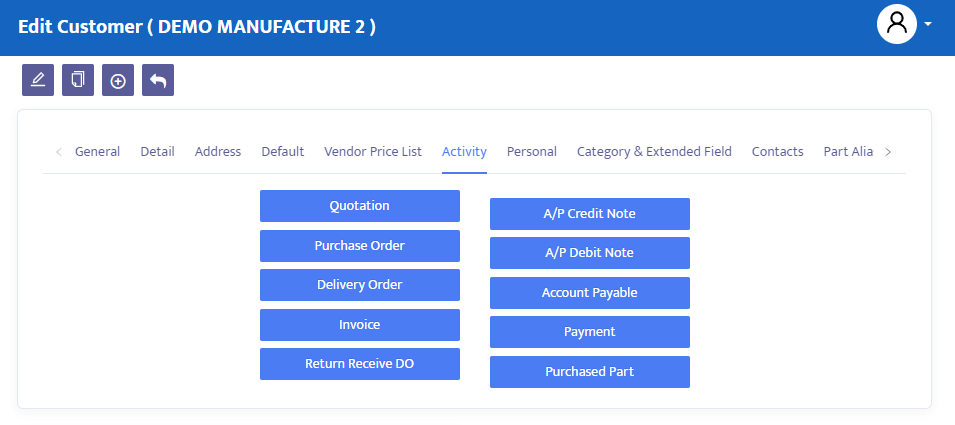
アクティビティタブでは、見積書、注文書、納品書などの入出荷履歴を取得することができます。アクティビティタブにカーソルを合わせ、クリックすると、以下のフォームに移動します(図3.2.1e)。
顧客カテゴリー
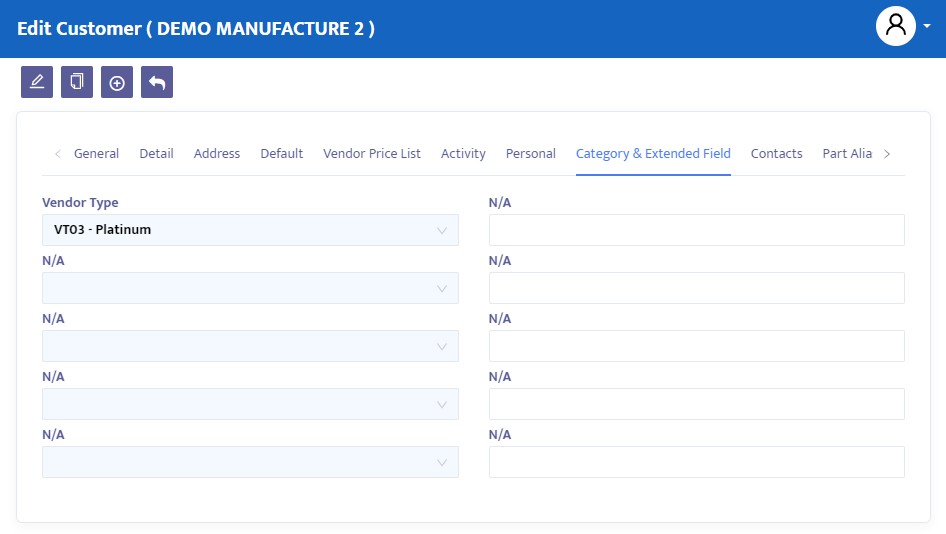
カテゴリ&拡張フィールドタブ(図3.2.1f)では、顧客の会社タイプ、グループ、その他のフィールドに関連する詳細情報を入力できます。